Microsoft Edge lento e travando? Saiba como resolver
Por Lu do Magalu | Editado por Bruno Salutes | 29 de Junho de 2021 às 16h00
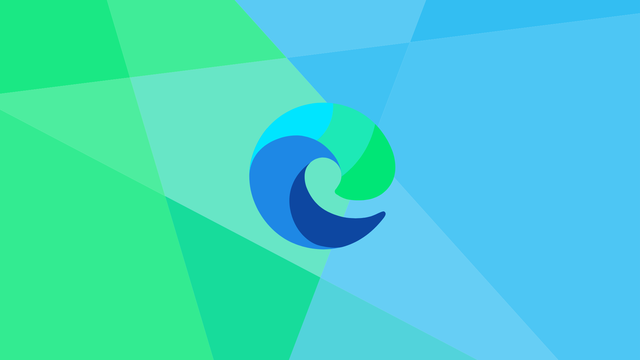
Oi, gente! Hoje eu vim dar algumas dicas para quem usa o Microsoft Edge. Se você está enfrentando problemas com o navegador como travamentos e lentidão, existem algumas configurações bem simples que podem te ajudar a resolver esses problemas. 💙
Sabe quando as abas ficam sem responder, ou estão travando com muita frequência? Isso acaba deixando o computador bem lento e pode atrapalhar bastante, né?
- 4 motivos para você usar o Microsoft Edge como navegador principal
- Como baixar o Microsoft Edge para Windows, Mac, Android e iOS
Só que às vezes essa situação pode não estar relacionada a sua rede de internet. É que os navegadores com o tempo começam a consumir muita memória RAM do computador, e isso atrapalha bastante no desempenho das suas pesquisas, até mesmo em computadores mais potentes. Então, nesse caso, a falta de memória RAM pode deixar seus outros aplicativos e funções do PC bem mais lentas. 😔
Por isso, hoje eu vou ensinar como vocês podem resolver essa situação quando o Microsoft Edge estiver usando muita memória RAM. Dá só uma olhadinha! 😉
Microsoft Edge lento e travando? Saiba como resolver
Gente, antes de começar, é importante ressaltar que essas dicas valem para Windows e macOS. Assim, você pode aproveitar essas dicas se estiver usando o Microsoft Edge no seu computador ou notebook.
1. Desative a opção de aceleração de hardware
Assim como outros navegadores, o Microsoft Edge também oferece uma opção chamada "usar aceleração de hardware quando disponível". Esse recurso é interessante porque ele permite que seu navegador consuma um pouquinho mais de memória RAM (ela é responsável por ajudar no desempenho de seus sites e janelas).
Só que isso também pode se tornar um problema. O alto consumo de memória RAM pode deixar seu computador muito lento e até mesmo piorar o desempenho do Edge. Por isso, desativar a opção de "aceleração de hardware" pode melhorar o desempenho do seu navegador. Assim, o uso de memória RAM vai ficar mais equilibrado.
Para desativar a "aceleração de hardware" é bem simples:
Passo 1: toque no ícone de "Três pontinhos" para mais opções. Então, é só selecionar "Configurações";
Passo 2: então, clique na categoria "Sistema";
Passo 3: depois disso, nessa página é só clicar sobre a opção para desativar ela.
2. Desabilite o funcionamento de aplicativos em segundo plano
O Edge também tem uma função bem legal que otimiza bastante a abertura do navegador. Com essa opção ativada, quando você for fechar o navegador ele vai continuar funcionando em segundo plano como um pequeno ícone na bandeja. Assim, se você precisar abrir ele novamente em curto período ele vai abrir bem mais rápido.
Mas, manter o Microsoft Edge rodando em segundo plano também pode deixar seu computador mais lento em algumas situações. Então, isso pode chegar a dificultar a abertura do próprio navegador dependendo da quantidade de aplicativos abertos em seu sistema. Por isso, desativar essa opção também pode melhorar a performance do Edge.
Você pode encontrar essa opção também lá em "Configurações > Sistema". Ela fica na mesma página que a "aceleração de hardware", logo a cima dela.
3. Mantenha o navegador atualizado
Por fim, a principal maneira de deixar seu Microsoft Edge mais rápido é mantendo o aplicativo em sua versão mais recente. Você pode atualizar a versão do Edge com muita facilidade.
Para isso, você só precisa acessar: "Configurações > Sobre o Microsoft Edge". Nessa página, o navegador vai verificar e instalar suas atualizações automaticamente. Bem prático, né?
Prontinho! Agora você conhece algumas dicas que podem ajudar seu Microsoft Edge a funcionar melhor. Gostou dessa matéria? Compartilhe essas dicas com seus amigos. 🥰